Co byste měli dělat, když se hudba na iPhone nepřehrává?
iPhone je více než jen komunikační nástroj, ale také skvělý multimediální přehrávač pro zábavu. Protože iPhone podporuje nejběžnější zvukové formáty, včetně bezztrátových FLAC audio nyní. Většina uživatelů iPhone používá svůj iPhone k poslechu vysoce kvalitní hudby. Pokud hudba nehraje na iPhone, mělo by to být frustrující.
Proč iPhone nepřehrává hudbu? Chcete-li problém vyřešit, musíte nejprve najít problémy. Je to problém hudby nebo součásti iPhone? Pokud má váš iPhone stejný problém, postupujte podle článku a zbavte se problému krok za krokem.
Existuje nějaký způsob, jak opravit iPhone, že nebude přehrávat hudbu, aniž by se vymazal veškerý obsah nebo nastavení? Pokud veškerou hudbu na vašem iPhonu nelze přehrát, je možné, že se systémem iOS nebo výchozí hudební aplikací něco není v pořádku. Nástroj pro obnovu systému iOS je dokonalé řešení, které musíte vzít v úvahu.

Ke stažení
100% bezpečné. Žádné reklamy.
100% bezpečné. Žádné reklamy.
Krok 1Spusťte obnovení systému iOS.
Stáhněte si a nainstalujte nejnovější verzi Obnovení systému iOS, můžete spustit program a opravit hudbu, která se na iPhonu nehraje. Připojte svůj iPhone k počítači pomocí kabelu USB. Vyberte možnost „Obnovení systému iOS“.

Krok 2Můžete zkontrolovat všechny neobvyklé problémy, které tento software může vyřešit. Pokračujte kliknutím na tlačítko „Start“.

Ujistěte se, že jste nainstalovali nejnovější iTunes, abyste mohli skenovat a lokalizovat problémy, které iPhone nepřehrává.
Krok 3Vyberte režim opravy z „Pokročilého režimu“ nebo „Standardní režim“ a poté se zobrazí základní informace o vašem iPhone. Pokračujte dalším krokem kliknutím na „Optimalizovat“.
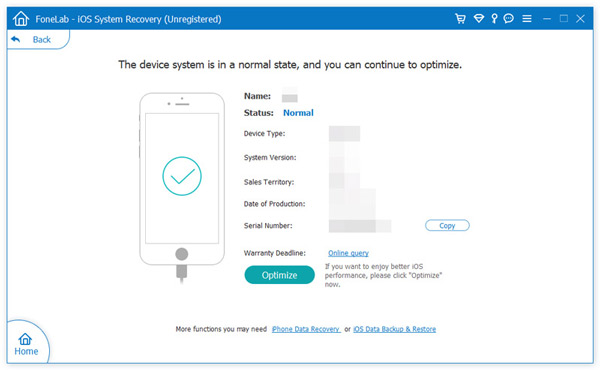
Krok 4V tomto kroku uvidíte informace o systému iOS včetně modelu, typu a kategorie. Stačí jej upravit, není to správné. Poté vyberte verzi systému iOS, kterou chcete, aby vaše zařízení iOS bylo aktualizováno nebo downgradováno. Klepnutím na „Další“ zahájíte opravu systému iOS.
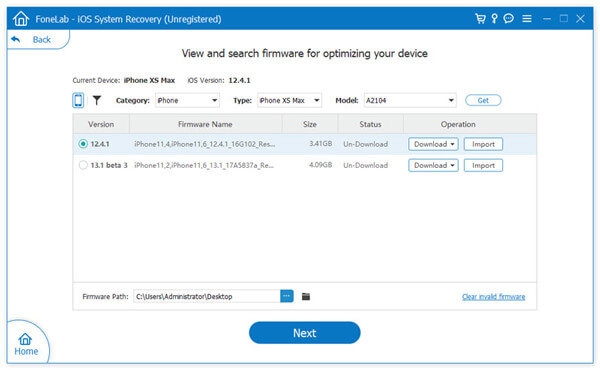
Pokud časová osa hudební aplikace zobrazuje čas, který uplyne normálně při přehrávání hudby, ale v reproduktoru nebo náhlavní soupravě není žádný zvuk, měli byste nejprve zkontrolovat nastavení hlasitosti pro iPhone.
Krok 1Zkontrolujte, zda je tlačítko „Mute“ zapnuté nebo ne. Pokud je zapnuto, vypněte jej, abyste zjistili, zda je slyšet zvuk nebo ne.
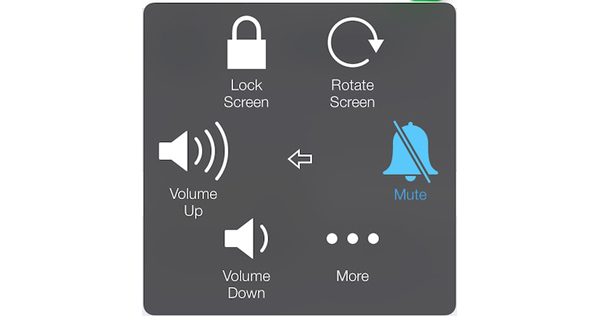
Krok 2Zvyšte hlasitost médií. Můžete také upravit hlasitost hudby a zjistit, zda se hudba nyní hraje v iPhone.
Apple neustále upgraduje iOS, aby přidal nějaké nové funkce. Bezztrátový formát FLAC je podporován na iOS 11 a novějších verzích. Pokud jde o případ, hudební soubory FLAC nelze přehrát na iPhone s iOS 10 nebo staršími verzemi.
Krok 1Ujistěte se, že máte zálohu pro iPhone na iTunes nebo iCloud. Přejděte na „Nastavení“ > „Obecné“ > „Aktualizace softwaru“, můžete zkontrolovat nejnovější verzi systému iOS.
Krok 2Klepnutím na „Stáhnout a nainstalovat“ můžete nainstalovat nejnovější verzi iOS. Zadejte heslo a klepněte na „Souhlasím s podmínkami“. Poté potvrďte instalaci verze iOS.
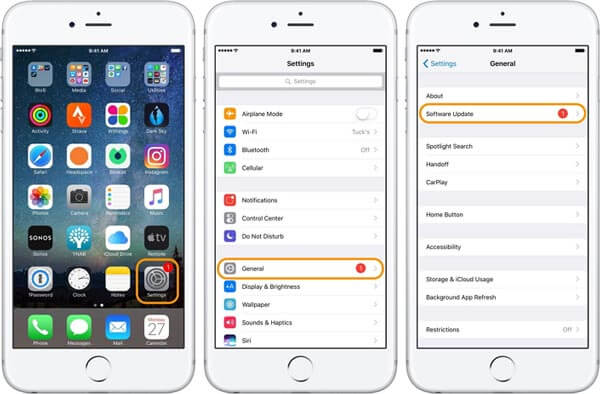
Krok 3Jakmile restartujete iPhone s nejnovější verzí, můžete zkontrolovat, zda byl problém vyřešen.
Znovu si vezměte například formát FLAC. Pokud používáte iPhone 6s nebo starší iPhones, hudební přehrávač ve výchozím nastavení systému nemůže přehrávat FLAC audio. Chcete-li však přehrát tento druh hudby, můžete si z App Store nainstalovat výkonný hudební přehrávač třetích stran.
Cesium je jedním z doporučených přehrávačů médií, které hudbu na iPhonu nepřehrají. Program si můžete stáhnout z Apple Store pro přehrávání většiny zvukových formátů.
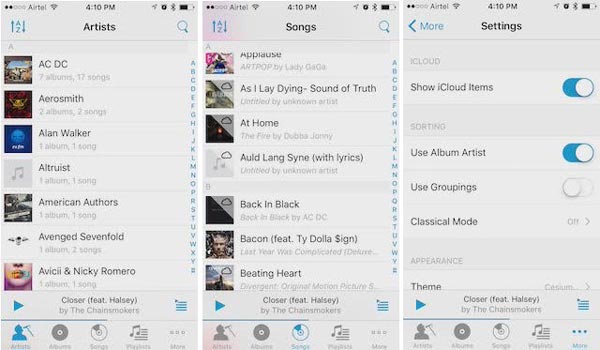
Pokud je vaše hudba ve formátu, který iPhone nepodporuje, váš iPhone nebude přehrávat hudbu, například APE a WMA. Hudbu musíte převést do kompatibilního formátu. Obvykle můžete převést hudbu do formátu MP3 nebo jiných formátů, které může iPhone přehrávat, a poté převést převedenou hudbu do iPhone.
iPhone podporuje následující hudební formáty: AIFF, WAV, AAX, AAX +, AA, MP3, MP3 VBR, ALAC, AAC, chráněné AAC a HE-AAC.
Pokud chcete převést hudbu pro požadovaný iPhone s vysokou kvalitou, Aiseesoft zdarma Video Converter je doporučený převodník médií. Podporuje více než 300 video formátů a typů zařízení. V rámci bezplatného programu najdete také několik nástrojů pro úpravy.
100% bezpečné. Žádné reklamy.
100% bezpečné. Žádné reklamy.
Problémy se synchronizací s Problém může způsobit iTunes ta hudba nehraje na iPhone. Možné důvody tohoto problému mohou být:
Pokud dojde k problému se synchronizací, váš iPhone nemůže přehrát hudbu a zobrazí upozornění: „Položka není k dispozici! Tuto položku nelze přehrát.“
Chcete-li tento problém vyřešit, můžete aktualizovat iTunes na nejnovější verzi, pokud tomu tak není, obnovit knihovnu iTunes a znovu synchronizovat váš iPhone.
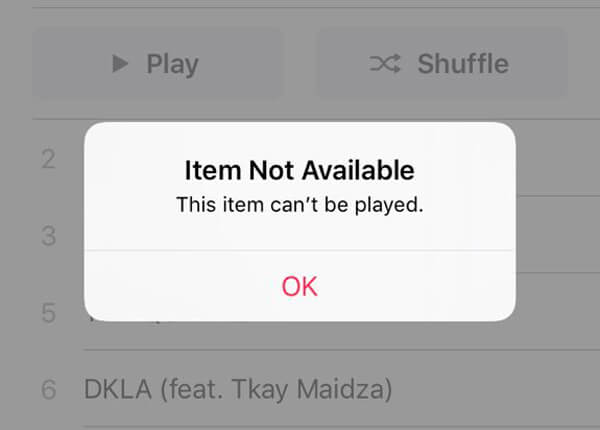
iTunes mohou zapomenout, že vaše hudba je vlastně autorizována z nějakého neznámého důvodu. Takže můžete obnovit oprávnění k opravě hudby, která se nepřehrává v iPhone.
Chcete-li obnovit autorizaci, můžete spustit iTunes, kliknout na nabídku „Účet“, vybrat „Autorizace“ a kliknout na možnost „Zrušit autorizaci tohoto počítače“. Poté musíte kliknout na "Autorizovat tento počítač" pro potvrzení operace.
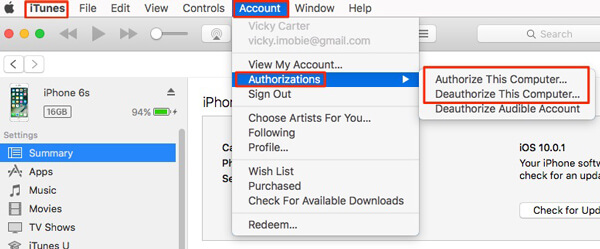
Pokud se vaše problémy s iTunes nepodaří vyřešit, nebo pokud se u hudebního souboru vyskytnou nějaké problémy s autorskými právy, můžete vyzkoušet alternativy iTunes k synchronizaci hudby ve vašem iPhone, Aiseesoft MobieSync by měl být profesionální program pro synchronizaci souborů iOS mezi iPhone / iPad / iPod a počítačem.
Může přenášet fotografie, videa, hudební soubory, kontakty, zprávy a další soubory bez omezení. Kromě toho můžete najít HEIC převodník, vyzvánění maker a další z programu.
100% bezpečné. Žádné reklamy.
Pokud necháte iPhone běžet několik měsíců bez restartu nebo restartu, bylo ve vašem iPhone vytvořeno mnoho zbytkových dat a v některých aplikacích mohou být způsobeny některé poruchy.
Hudební přehrávač iPhone nemusí hudební soubor přehrát. Takže restartování iPhone pro resetování konfigurace vašeho iPhone může opravit hudbu, která se na iPhone nepřehrává.
Chcete-li provést zcela novou konfiguraci veškerého hardwaru a softwaru ve vašem iPhone, doporučujeme vám iPhone na chvíli vypnout a znovu spustit, abyste zjistili, zda váš iPhone dokáže hudbu přehrávat nebo ne.
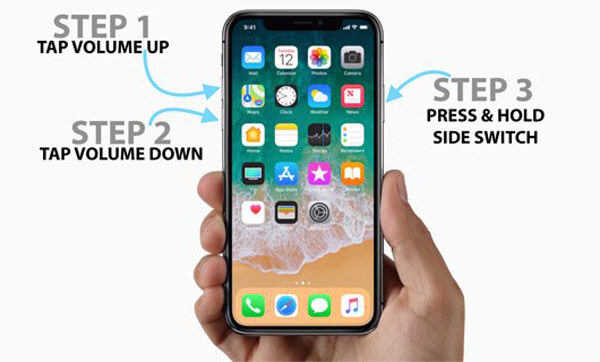
Pokud jste vyzkoušeli všechny výše uvedené metody, ale váš iPhone stále nehraje hudbu, můžete resetovat všechna nastavení vašeho iPhone. Znamená to, že všechna nastavení vašeho iPhone se vrátí na výchozí hodnoty v den, kdy jste jej začali používat. Všechny vaše účty, zprávy, kontakty, protokoly hovorů, obrázky, videa a hudba budou pryč.
Chcete-li obnovit všechna nastavení na vašem iPhone, můžete přejít na „Nastavení“ > „Obecné“ > „Resetovat“ > „Obnovit všechna nastavení“.
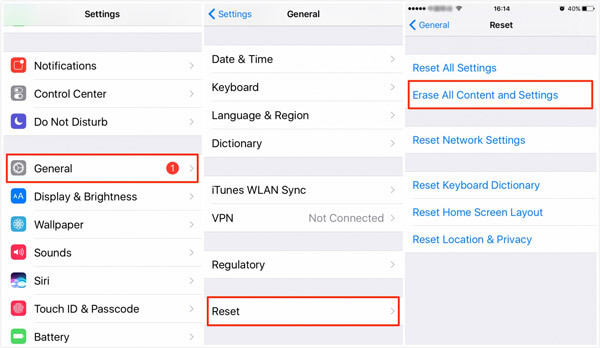
Pokud musíte svůj iPhone resetovat, raději si data předem zálohujte, abyste je mohli po resetování získat zpět. Doporučujeme snadno použitelný Zálohování a obnovení dat systému iOS zálohovat důležité soubory předem.
100% bezpečné. Žádné reklamy.
100% bezpečné. Žádné reklamy.
Proč investovat do čističky vzduchu?
Aby bylo možné opravit, že iPhone nebude přehrávat hudbu, musíte problémy nejprve najít. Problém může způsobit iTunes, formát videa, hudební aplikace, dokonce i systém. Chcete-li tento problém vyřešit, je třeba jednotlivá řešení zkontrolovat. Pokud máte nějaké jiné dobré řešení, jak opravit hudbu, která se nepřehrává na iPhone, neváhejte a projednejte ji s námi.

Opravte svůj systém iOS tak, aby byl normální v různých problémech, jako je uvíznutí v režimu DFU, režim zotavení, režim sluchátek, logo Apple atd. Na normální hodnotu bez ztráty dat.
100% bezpečné. Žádné reklamy.
100% bezpečné. Žádné reklamy.